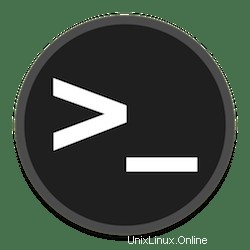
En este tutorial, le mostraremos cómo instalar Htop en Ubuntu 20.04 LTS. Para aquellos de ustedes que no lo sabían, Htop es un proceso de monitoreo de sistema interactivo y en tiempo real. visor escrito para Linux. Proporciona información relacionada con los procesos del sistema, la memoria del sistema, el promedio de carga, etc. Es un visor de procesos interactivo multiplataforma. Es bastante similar al 'top ', que viene preinstalado con casi todas las distribuciones de Linux.
Este artículo asume que tiene al menos conocimientos básicos de Linux, sabe cómo usar el shell y, lo que es más importante, aloja su sitio en su propio VPS. La instalación es bastante simple y asume que se están ejecutando en la cuenta raíz, si no, es posible que deba agregar 'sudo ' a los comandos para obtener privilegios de root. Le mostraré la instalación paso a paso de los procesos del sistema del monitor Htop en Ubuntu 20.04 (Focal Fossa). Puede seguir las mismas instrucciones para Ubuntu 18.04, 16.04 y cualquier otra distribución basada en Debian como Linux Mint.
Requisitos previos
- Un servidor que ejecuta uno de los siguientes sistemas operativos:Ubuntu 20.04, 18.04, 16.04 y cualquier otra distribución basada en Debian como Linux Mint.
- Se recomienda que utilice una instalación de sistema operativo nueva para evitar posibles problemas.
- Un
non-root sudo usero acceder alroot user. Recomendamos actuar como unnon-root sudo user, sin embargo, puede dañar su sistema si no tiene cuidado al actuar como root.
Instalar Htop en Ubuntu 20.04 LTS Focal Fossa
Paso 1. Primero, asegúrese de que todos los paquetes de su sistema estén actualizados ejecutando el siguiente apt comandos en la terminal.
sudo apt update sudo apt upgrade
Paso 2. Instalación de Htop en Ubuntu 20.04.
Ahora ejecutamos el siguiente comando para instalar Htop:
sudo apt install htop
Paso 3. Acceso a Htop en Ubuntu.
Una vez instalada correctamente, para ejecutar la aplicación Htop, simplemente ingrese htop en la terminal:
htop
Puede ver que la siguiente ventana de salida tiene tres secciones básicas, en la parte superior de la pantalla, verá el uso de la CPU y la memoria, el promedio de carga y el tiempo de actividad del servidor. Luego, verá la lista de procesos en ejecución con su propia utilización de CPU y memoria.
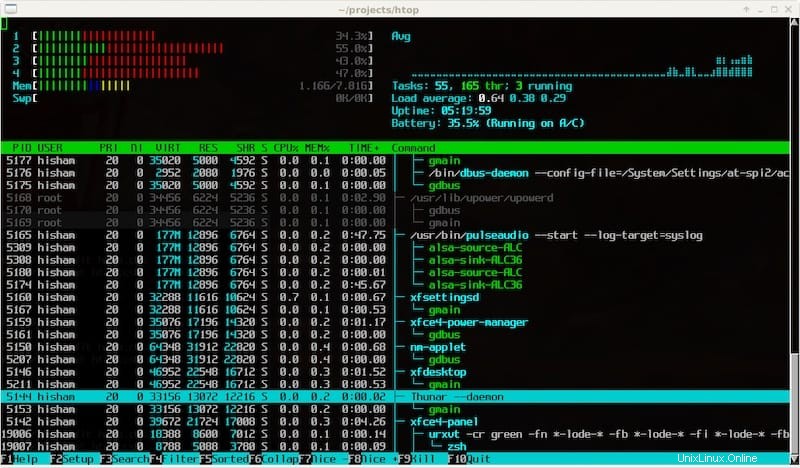
¡Felicitaciones! Ha instalado Htop con éxito. Gracias por usar este tutorial para instalar los procesos del sistema del monitor Htop en el sistema Ubuntu 20.04 LTS Focal Fossa. Para obtener ayuda adicional o información útil, le recomendamos que consulte el sitio oficial Sitio web superior.